- შეგიძლიათ ჩართოთ HDR ნაკადის ვარიანტი ვინდოუსი 10 – დან ჩვენება პარამეტრები
- თუკი HDR ნაკადის ჩართვა ვერ ხერხდება. მისი გამოსწორება შეგიძლიათ შემდეგ სტატიაში ჩამოთვლილი პრობლემების გადაჭრის ნაბიჯებით.
- გადახედეთ ჩვენს ერთგულებას პრობლემების მოგვარების ცენტრი მეტისთვის ვინდოუსი აფიქსირებს
- ასევე, შეისწავლეთ ჩვენი Windows 10 სექცია ვრცელი ვინდოუსი 10 გაშუქება.

- ჩამოტვირთეთ Restoro PC Repair Tool რომელსაც გააჩნია დაპატენტებული ტექნოლოგიები (პატენტი ხელმისაწვდომია) აქ).
- დააჭირეთ დაიწყეთ სკანირება Windows– ის პრობლემების მოსაძებნად, რომლებიც შეიძლება კომპიუტერის პრობლემებს იწვევს.
- დააჭირეთ შეკეთება ყველა თქვენი კომპიუტერის უსაფრთხოებასა და მუშაობაზე გავლენის მოსაგვარებლად
- Restoro გადმოწერილია 0 მკითხველი ამ თვეში.
Windows 10-ზე შეგიძლიათ ითამაშოთ HDR შინაარსი, როდესაც მხარს უჭერს თქვენი გარე ან ლეპტოპის ეკრანს. ამასთან, რამდენიმე მომხმარებელმა განაცხადა, რომ Windows 10 HDR არ ჩართავს საკითხს Microsoft– ის ფორუმზე.
ეს საკითხი შეიძლება წარმოიშვას, თუ ახლახან განაახლეთ Windows 10-ის უახლესი ვერსია. HDR ნაკადის პარამეტრების ჩართვის მცდელობისას, HRD ვარიანტი ვერ ჩაირთვება.
ამ სტატიაში ჩვენ შეისწავლეთ რამდენიმე სწრაფი ნაბიჯი, რომელიც დაგეხმარებათ Windows 10 HDR– ის პრობლემის მოგვარებაში.
როგორ შემიძლია დავასწორო, რომ Windows 10 HDR არ ჩართავს საკითხს?
1. ჩართეთ HDR ვარიანტი რეესტრის რედაქტორიდან
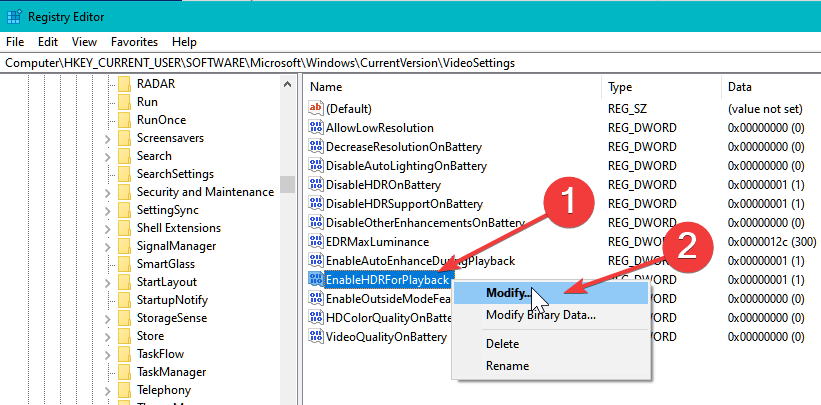
- დააჭირეთ ღილაკს ვინდოუსის გასაღები + R to ღია გაშვება.
- ტიპი რეგედიტი და დააჭირეთ ᲙᲐᲠᲒᲘ. დააჭირეთ დიახ როდესაც გამოჩნდება UAC მოთხოვნა.
- რეესტრის რედაქტორში გადადით შემდეგ ადგილას:
კომპიუტერი \ HKEY_CURRENT_USER \ SOFTWARE \ Microsoft \ Windows \ CurrentVersion \ VideoSettings - მარჯვენა სარკმლიდან დააწკაპუნეთ თაგუნას მარჯვენა ღილაკით ჩართეთ HDRForPlayback და აირჩიეთ შეცვლა.

- შედი 1 წელს მონაცემთა მნიშვნელობა ველი
- დააჭირეთ კარგი შეინახოს ცვლილებები.
შემდეგ, გადადით დაწყება და აირჩიეთ პარამეტრები დესკტოპის ეკრანიდან: აირჩიეთ სისტემა და ღია ჩვენება. შეეცადეთ ჩართოთ HDR ნაკადი ვარიანტი, მუშაობს თუ არა.
თუ პრობლემა გამეორდება, შეგიძლიათ ჩართოთ HDRForPlayback რეესტრის რედაქტორში ბრძანების სტრიქონის გამოყენებით.

- დააჭირეთ ღილაკს ფანჯარა გასაღები და ტიპი სმდ
- Დააკლიკეთ გახსენით ადმინისტრატორად ბრძანების სტრიქონისთვის.
- ბრძანების სტრიქონში შეიყვანეთ შემდეგი ბრძანება და დააჭირეთ ღილაკს Enter შესასრულებლად:
reg დაამატეთ "HKCU \ Software \ Microsoft \ Windows \ CurrentVersion \ VideoSettings" / v EnableHDRForPlayback / t REG_DWORD / d 1 - ბრძანების წარმატებით შესრულების შემდეგ გამოდით ბრძანების სტრიქონიდან.
დარწმუნდით, რომ გადატვირთეთ კომპიუტერი, სანამ შეეცდებით HDR Stream პარამეტრის ჩართვას Windows 10-ში.
2. აღადგინეთ მოწყობილობა წინა ვერსიით
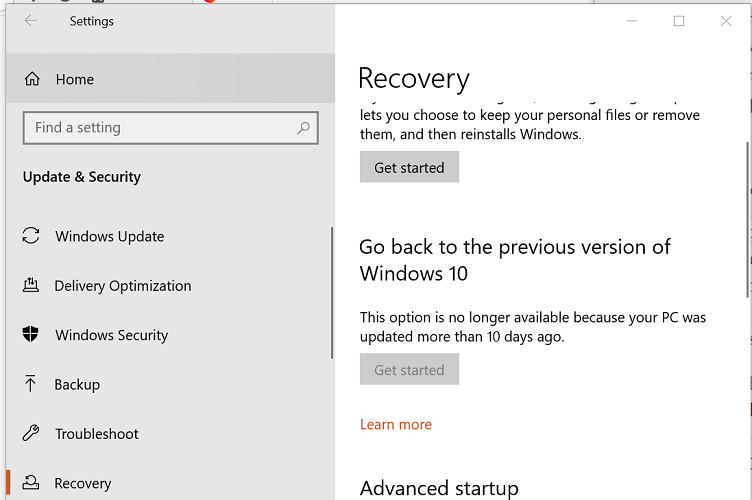
- დააჭირეთ ღილაკს ვინდოუსის გასაღები + I.
- ღია განახლება და უსაფრთხოება
- Გააღე აღდგენა ჩანართი მარცხენა სარკმლიდან.
- გადადით ქვემოთ დაუბრუნდით Windows 10-ის წინა ვერსიას განყოფილება.
- Დააკლიკეთ მიიღეთ დაიწყო.
- მიჰყევით ეკრანზე მოცემულ ინსტრუქციას, რომ თქვენი კომპიუტერი Windows 10 – ის ადრინდელ ვერსიაში აღდგეს.
- აღდგენის შემდეგ, შეამოწმეთ, შეგიძლიათ ჩართოთ თუ არა ნაკადი HDR ვარიანტი პარამეტრებში.
თუ ეს საკითხი მოხდა უახლეს ვერსიაზე გადასვლის შემდეგ ვინდოუსი 10, პრობლემის მოსაგვარებლად შეგიძლიათ კომპიუტერის აღდგენა Windows OS– ის წინა ვერსიაში.
გაითვალისწინეთ, რომ Windows 10-ის წინა ვერსიის დაბრუნება ვერ განახლდება სისტემის განახლების 10 დღის შემდეგ.
წინა ვერსიასთან დაბრუნება ასევე აღადგენს მძღოლის ყველა განახლებას. შეიძლება დაგჭირდეთ განახლების განახლება, რომ მიიღოთ კომპიუტერის აპარატურის უახლესი მხარდაჭერილი დრაივერები.
3. შეამოწმეთ ეკრანი და HDMI პორტი

თუ თქვენს კომპიუტერთან აკავშირებთ მრავალჯერადი HDR ჩართულ ეკრანს, დარწმუნდით, რომ მრავალ მონიტორის დაყენება არ იწვევს პრობლემას. თუ იყენებთ მონიტორს, პლუს ტელევიზორის დაყენებას, ჩართეთ HDR ნაკადი მხოლოდ თქვენი ტელევიზორით, რომელიც კომპიუტერთან არის დაკავშირებული.
სხვა შემთხვევებში, შეუთავსებელმა HDMI კაბელმა შეიძლება ასევე გამოიწვიოს HDR პრობლემები Windows 10 – ში. HDR მოითხოვს HDMI 2.0b კაბელს სიგნალის გადასაცემად. თუ იყენებთ HDMI 1.4v კაბელს, შეცვალეთ იგი HDMI 2.0b კაბელით.
ყველაფერთან ერთად, თუ HDR ნაკადის ვარიანტი არ არის თქვენს ეკრანზე, ეს, სავარაუდოდ, იმის გამო ხდება, რომ თქვენი მონიტორი ან ტელევიზორი არ უჭერს მხარს HDR ტექნოლოგიას.
Windows 10 HDR ვერ ჩართავს პრობლემას, როგორც წესი, ხდება პრობლემური განახლების ან HDMI კავშირის შეუსაბამობის გამო.
მიჰყევით ნაბიჯებს თქვენი Windows 10 კომპიუტერში HDR პრობლემის მოსაგვარებლად და გამოსასწორებლად. შეგვატყობინეთ, რომელი მეთოდი დაგეხმარებათ პრობლემის მოგვარებაში კომენტარებში.
 კიდევ გაქვთ პრობლემები?შეასწორეთ ისინი ამ საშუალებით:
კიდევ გაქვთ პრობლემები?შეასწორეთ ისინი ამ საშუალებით:
- ჩამოტვირთეთ ეს PC სარემონტო ინსტრუმენტი TrustPilot.com– ზე შესანიშნავია (ჩამოტვირთვა იწყება ამ გვერდზე).
- დააჭირეთ დაიწყეთ სკანირება Windows– ის პრობლემების მოსაძებნად, რომლებიც შეიძლება კომპიუტერის პრობლემებს იწვევს.
- დააჭირეთ შეკეთება ყველა დაპატენტებულ ტექნოლოგიებთან დაკავშირებული პრობლემების გადასაჭრელად (ექსკლუზიური ფასდაკლება ჩვენი მკითხველებისთვის).
Restoro გადმოწერილია 0 მკითხველი ამ თვეში.
![როგორ დააყენოთ სტატიკური IP Windows 10-ში [მარტივი დაყენება]](/f/d3689e5a44aad10f0bc62271e9632327.jpg?width=300&height=460)

